インテグレーションカード

リード追加

このカードを使うと、CRMで見込み客を作成できます。Zoho CRMおよびSalesforce CRMの両方に対応しています。SalesIQアカウントに連携されたCRMソリューションに従ってカードが機能します。SalesIQがZoho CRMと連携している場合、リードはZoho CRMに作成されます。
- カードをフローに追加するには、カードホルダーアイコン(+)をクリックし、リード追加をIntegrationカードセクションから選択します。
- 次に、カードの名前を指定します。
-
入力項目および出力項目属性を設定してください:
1. Company - 作成するリードの組織名
2. Lead ID - Zoho CRMと関連付けるリードIDの変数
- Advanceエラーハンドリングセクションでは、インテグレーションが無効の場合や、CRMデータが既存の場合などのケースを処理できます。
- 保存をクリックした後、カードがボットビルダーページに表示されます。
- Zoho CRMで訪問者をリードへ変換する際の主なフローは以下の通りです:
- 完了- リード作成完了に基づいてカードを追加します。
- 失敗- 技術的な理由でリード作成に失敗した場合にカードを追加します。
- インテグレーションが無効- Zoho CRMインテグレーションが削除または無効の場合にカードを追加します。
例 - 訪問者用にZoho CRMでリードを作成する場合
- 訪問者のためにZoho CRMに作成済みのリードには、名前、会社、メール、電話番号が含まれます。また、リードのデータ元やリード担当者も確認できます。
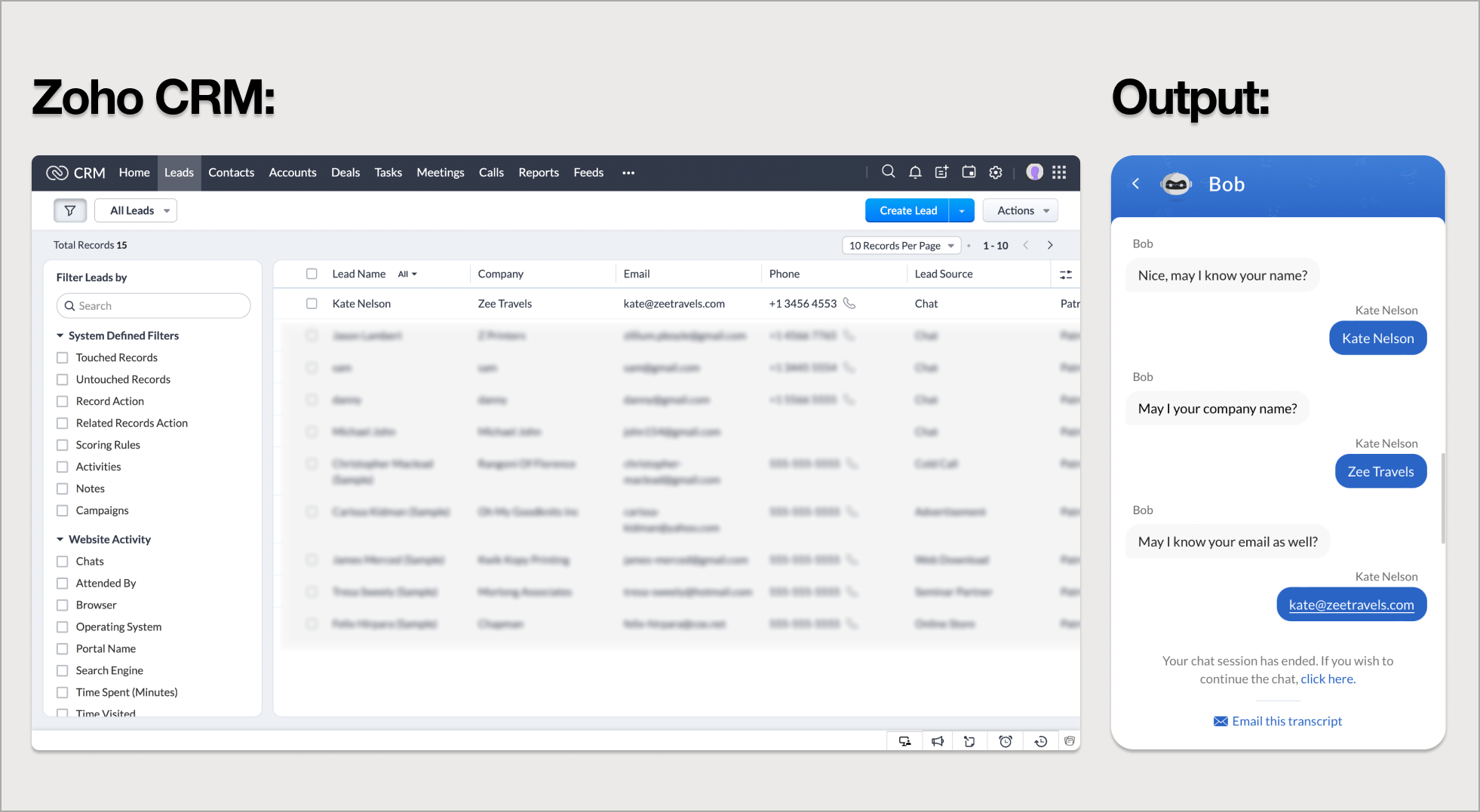
連絡先の追加

このカードを利用すると、CRM内に連絡先を作成できます。Zoho CRM、Zoho Bigin、Salesforce CRMに対応しています。カードの動作は、SalesIQアカウントに連携されているCRMソリューションにより決まります。SalesIQがZoho CRMと連携している場合、このカードはZoho CRMで連絡先を作成します。
- フローにカードを追加するには、カードホルダーアイコン(+)をクリックし、インテグレーションカードのセクションから連絡先を追加を選択します。
- 次に、カードの名前を指定してください。
- 出力項目属性を入力します。
- 連絡先ID- Zoho CRMに関連付ける連絡先ID用の変数です。
- 「高度なエラー処理」セクションでは、インテグレーションが無効などのケースに対応できます。
- 訪問者を連絡先へ変換する際の可能なフローは以下の通りです。
- 完了- 連絡先作成が完了した際にカードを追加します。
- 失敗- 技術的な理由で連絡先の作成に失敗した場合にカードを追加します。
- 連携が無効 - Zoho CRM連携が削除または無効になっている場合にカードを追加します。
- 保存をクリックした後、Botビルダーページでカードを表示できます。
例 - 訪問者のためにZoho CRMで連絡先を関連付ける場合。
- 訪問者ごとにZoho CRMで作成済みの連絡先には、氏名、会社、メール、電話番号が含まれます。連絡先の担当者も確認できます。
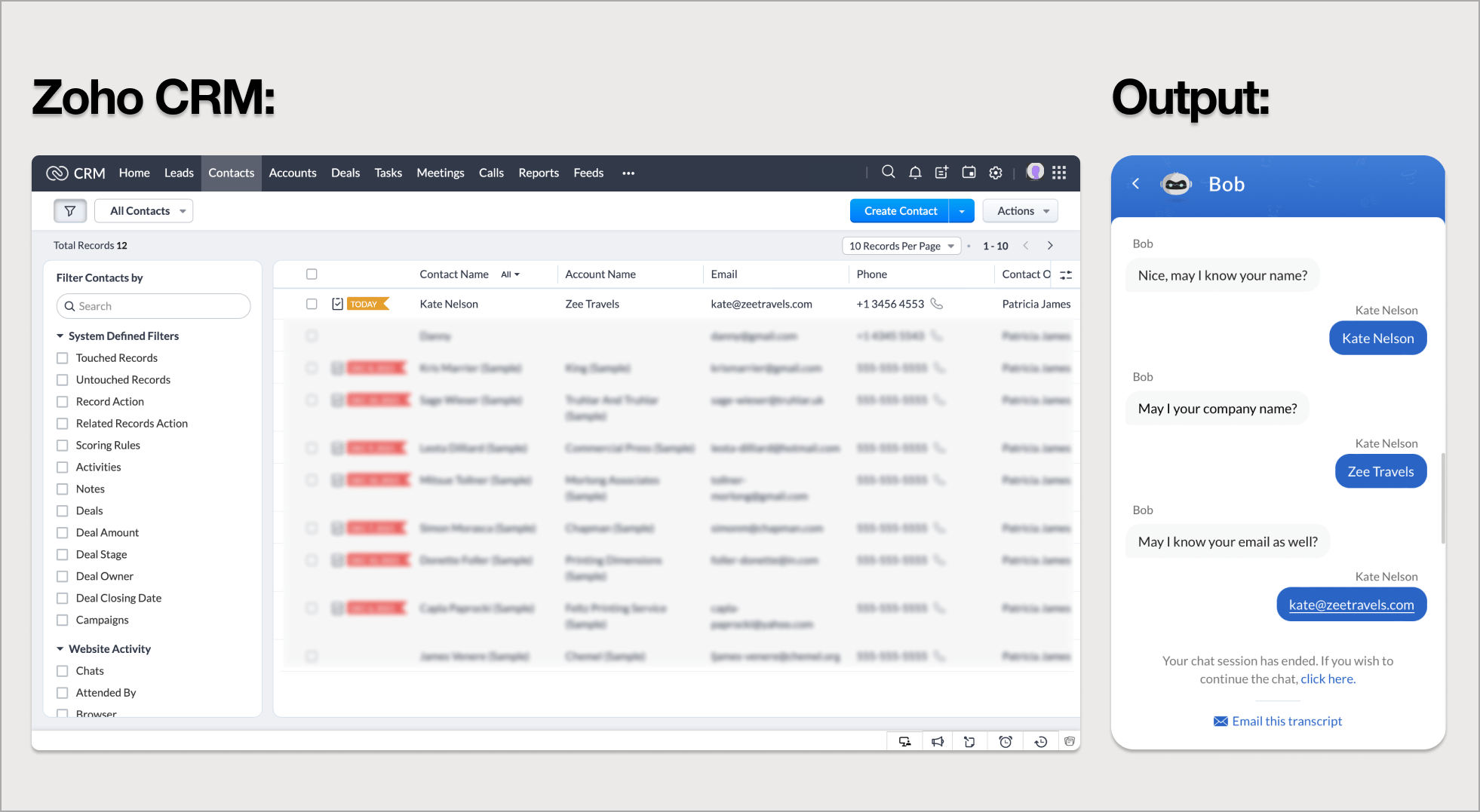
商談の追加

このカードを使うと、CRM上で商談を作成できます。Zoho CRMおよびSalesforce CRMの両方に対応しています。カードは、SalesIQアカウントに統合されているCRMソリューションに応じて動作します。SalesIQがZoho CRMと連携している場合は、Zoho CRM内で商談が作成されます。
- カードをフローに追加するには、カードホルダーアイコン(+)をクリックし、商談の追加を統合カードセクションから選択してください。
- 続いて、カードの名前を指定します。
-
入力項目および出力項目の属性を指定します:
- CRMステージ -関連付ける商談のステージを選択します。
- 日付 - 関連付ける商談の日付を入力します。
- 金額 - 商談の金額を入力します。
- 連絡先ID - 訪問者のCRM連絡先IDを入力します。
- 商談ID - 商談ID用の変数を指定します。
- 詳細エラー処理セクションでは、連携が無効な場合などのケースを処理できます。
- その後、保存をクリックします。
訪問者をリードに変換する際に、2つのフローがあります。
- 完了 - 商談の作成が完了した際にカードを追加します。
- 失敗 - 技術的な理由で商談の作成に失敗した場合にカードを追加します。
- 連携が無効 - Zoho CRM連携が削除または無効になっている場合にカードを追加します。
例: 自動車法人向けの商談を作成する場合。
- 商談は、訪問者の名前で指定された詳細情報とともに作成されます。
チケットを追加

このカードを使うことで、Deskにサポートチケットを作成できます。Zoho DeskとZendeskの両方に対応しています。カードは、SalesIQアカウントに統合されているDeskソリューションに従って動作します。SalesIQがZoho Deskと連携している場合、Zoho Desk内にチケットが作成されます。
- カードをフローに追加するには、カードホルダーアイコン(+)をクリックし、Integrationカードセクションの追加する チケットを選択します。
- 次に、カードの名前を指定します。
- 入力および出力項目属性を設定します:
- 件名 - チケットの件名(動的テキストも利用可能)。
- ステータス - チケットのステータス。Deskに標準搭載されているステータス(開く、Need Information、Escalated、完了済み、オンHold)やbot contextを使用できます。
- 優先度 - チケットの優先度。Deskに標準搭載されている優先度(高い、中、低い、なし)やbot contextを使用できます。
- Classification - チケットの分類。Deskに標準搭載されている分類(Question、Problem、Feature、その他)やbot contextを使用できます。
- 部署 - チケットを割り当てる部署(メモ:Zoho Deskと関連付けられている部署のみがここで利用可能です)
- 担当者 ID - チケットに関連付ける担当者のユニークID
-
次に、変数を設定します。
1.チケットID - Zoho Deskと関連付けるチケットID用の変数
2.チケット 番号 - Zoho Deskと関連付けるチケット番号用の変数
- 詳細エラー処理セクションでは、連携が無効、無効なDesk部署、無効なチケット担当者などの場合の処理が可能です。[保存]をクリックします。
- 保存をクリックした後、カードをボットビルダーページで表示できます。
- Zoho Deskでチケットを関連付ける際に考えられるフローは以下のとおりです:
- 完了 - チケット作成が完了した際にカードを追加
- Failure - 技術的な理由でチケット作成に失敗した場合にカードを追加
- Integration is 無効 - Zoho Desk連携が削除または無効になっている場合にカードを追加
- Invalid desk 部署 - Zoho Desk連携で部署が無効、削除、または無効な場合にカードを追加
- Invalid チケット 担当者 - Zoho Desk連携で担当者が無効、削除、または無効な場合にカードを追加
例 - 追加するチケットカードを使い、訪問者がZoho Deskでチケットを作成できるようにします。(%issue。request% - bot contextで訪問者の課題を指定)
- チケットはCodeless botで設定した内容に基づきZoho Deskで作成されます。
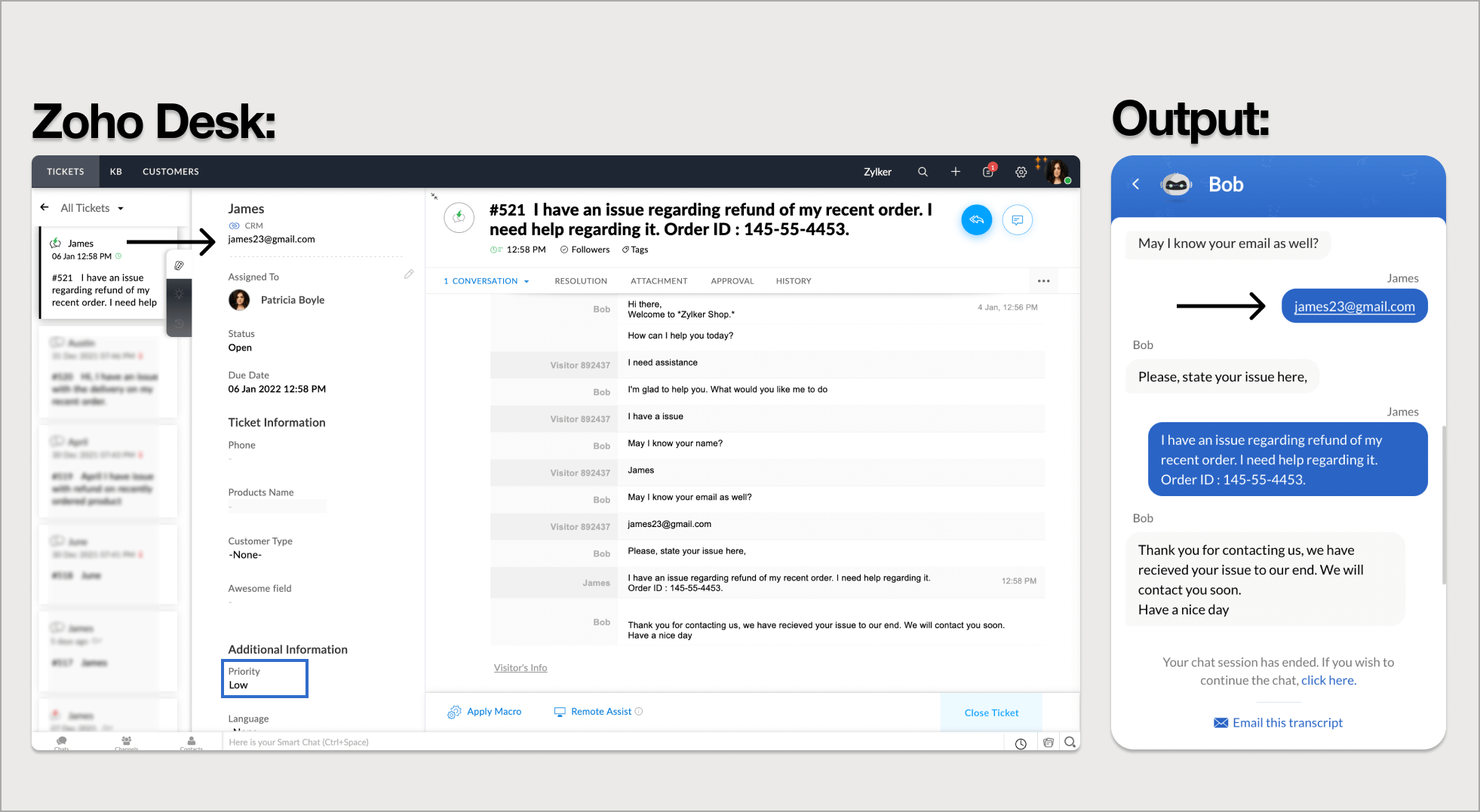
 メモ: チケット番号は、出力項目のマッピング(チケット番号 - %tic%)を使用して訪問者に提供できます。これは訪問者の項目として機能します。
メモ: チケット番号は、出力項目のマッピング(チケット番号 - %tic%)を使用して訪問者に提供できます。これは訪問者の項目として機能します。
 この場合、カードが「低い」に設定されているため、優先度も低くなります。優先度オプションは、optionカードを利用し、bot contextに保存することで、訪問者ごとに固有のものとすることが可能です。これはステータスや分類にも適用されます。
この場合、カードが「低い」に設定されているため、優先度も低くなります。優先度オプションは、optionカードを利用し、bot contextに保存することで、訪問者ごとに固有のものとすることが可能です。これはステータスや分類にも適用されます。
Mailing listに追加する

このカードを使うと、訪問者をキャンペーンのメーリングリストに追加できます。Zoho CampaignsとMailchimpの両方に対応しています。カードはSalesIQアカウントに連携されたキャンペーンソリューションに従って動作します。SalesIQがZoho Campaignと連携している場合、カードは訪問者をZoho Campaignのメーリングリストに追加します。
- カードホルダー(+)アイコンをクリックしてカードギャラリーを表示し、IntegrationカードセクションのMailing listに追加するカードを選択してください。
- 次に、カードの名前を指定します。
-
入力項目と出力項目属性を設定します:
- 名前およびメールのセクションで、botコンテキスト変数を追加し、訪問者データをCampaignへ動的に更新できます。
- 必要に応じて、訪問者の電話番号を入力します。
- 次に、Listキーセクションでcampaign listを選択します。
- 保存をクリックします。
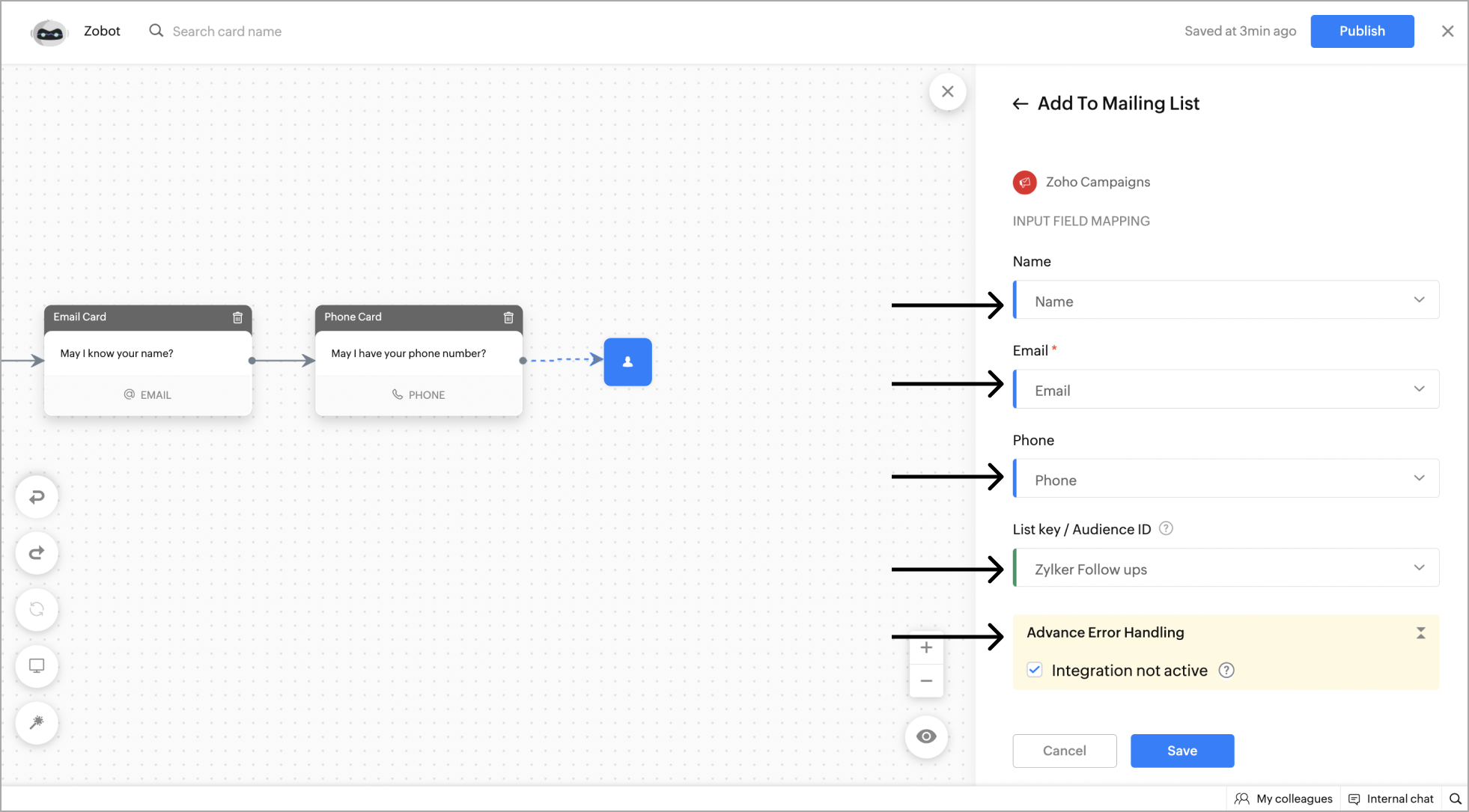
-
統合されたキャンペーンサービスでメーリングリストに追加する際の主なフローは次の通りです:
-
完了:カードは正常に実行された後に追加されます。
-
失敗:技術的な理由によりサブスクリプションに失敗した場合にカードが追加されます。
-
統合無効:キャンペーン統合サービスが削除または無効になっている場合、カードが追加されます。
-
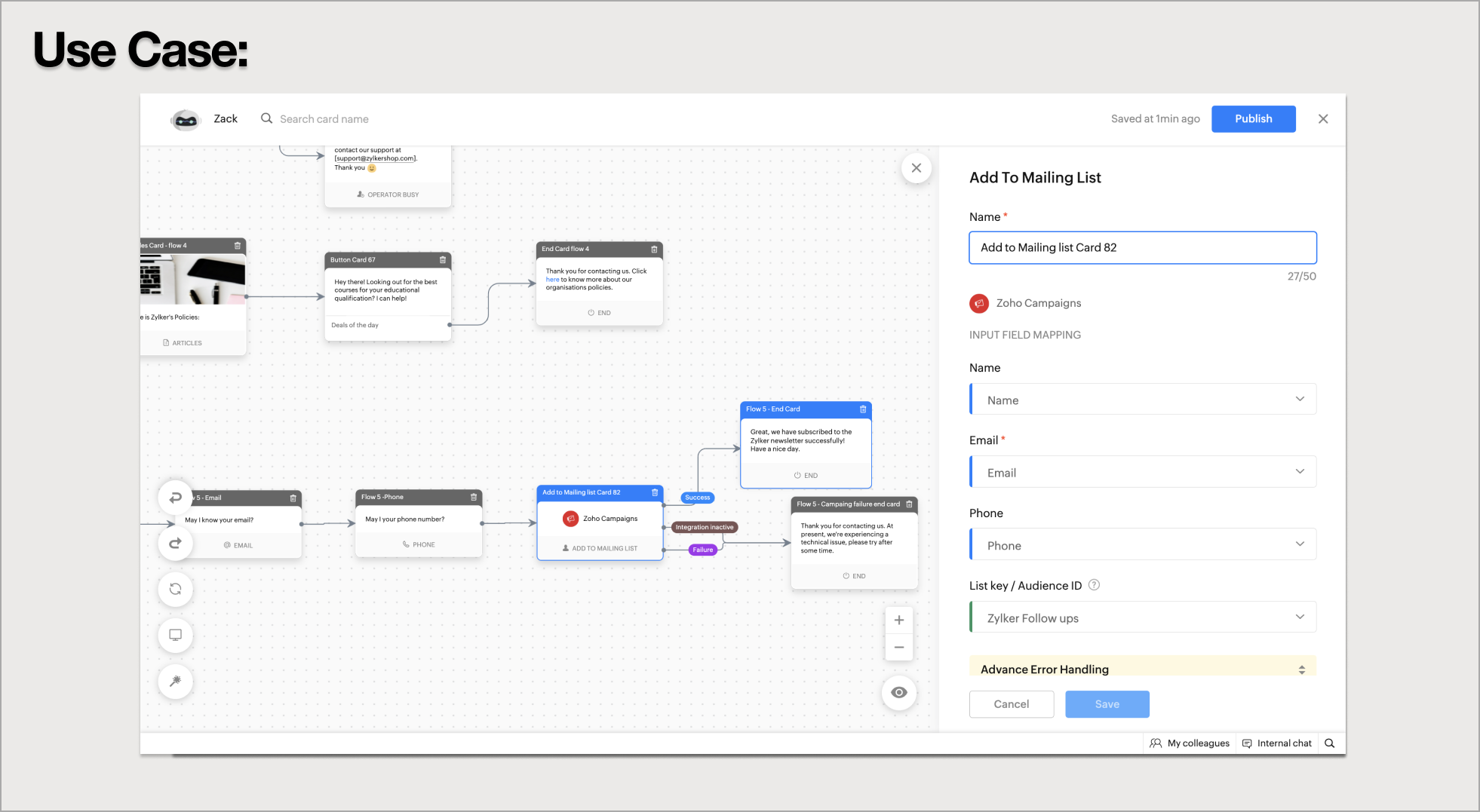
- 訪問者の名前、メール、電話番号とともに、該当するListキーの連絡先リストに追加します。
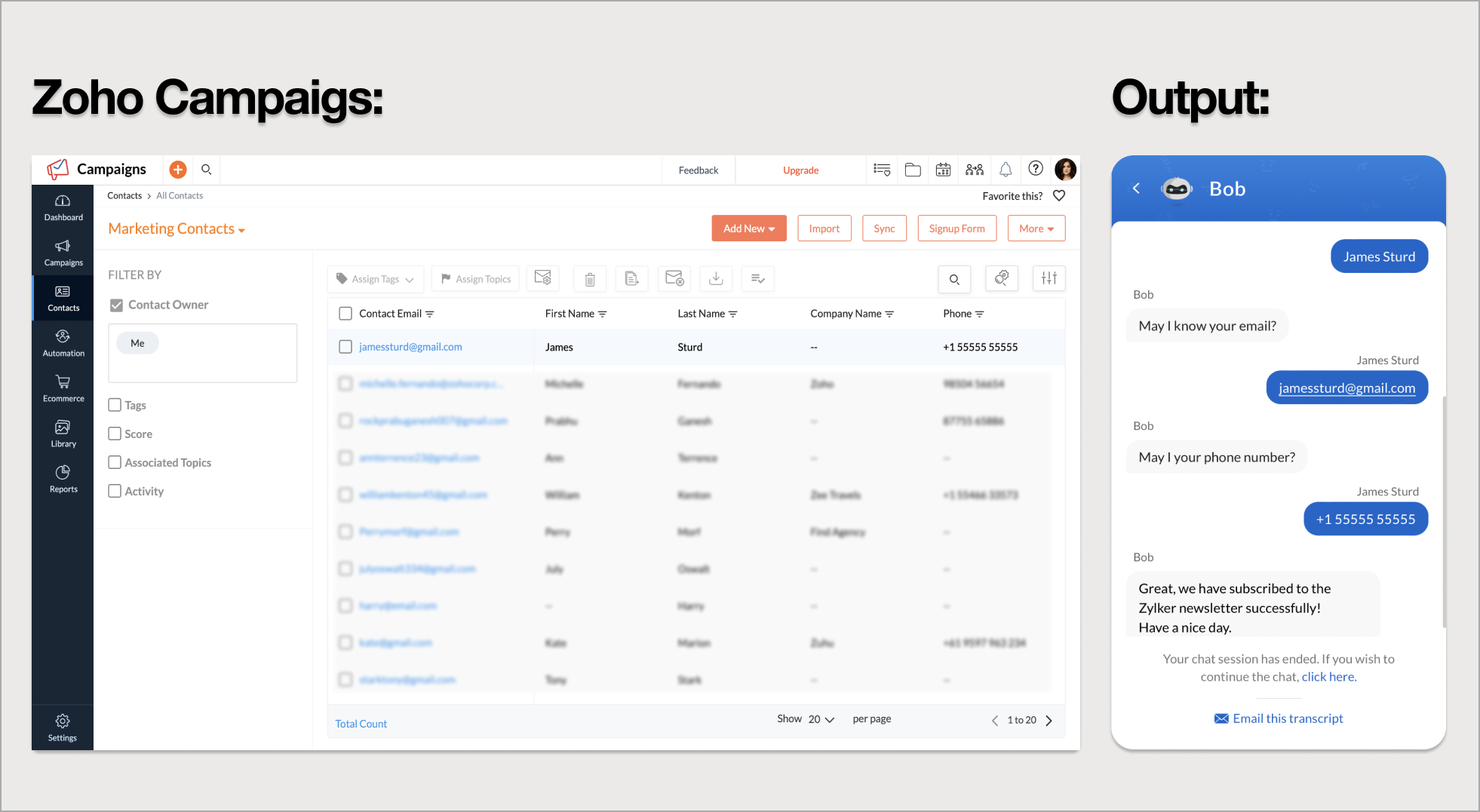
予約を確定する

- カードをフローに追加するには、カードホルダーアイコン(+)をクリックし、Integrationカードセクション内の予約を確定するカードを選択します。
- 次に、カードの名前を指定します。
- その後、アポイントメントの種類を選択します。サービスまたはスタッフのいずれかを選択できます。
- サービス - 統合ワークスペース内のサービス一覧。
- スタッフ - 統合ワークスペース内のスタッフ一覧。
- 次に、サービスまたはスタッフを選択し、保存をクリックします。

- サービスが選択されている場合、訪問者はそのサービスに紐づく標準スタッフの中から、空き状況に応じて選択できます。
- 同様に、スタッフが選択されている場合、訪問者はそのスタッフに関連付けられたサービスを選択することができます。
- 完了 - アポイントメントのスケジュールが成功した場合にカードを追加します。
- テキスト応答 - 訪問者がアポイントメントをスケジュールせずに返信を送信した場合にカードを追加します。
- 無効なリソース - サービスやスタッフが削除された場合にカードを追加します。
- 失敗 - 技術的な理由によりアポイントメントのスケジュールが失敗した場合にカードを追加します。
取得する 支払い
- フローにカードを追加するには、カードホルダーアイコン(+)をクリックし、Integrationカードセクションの取得する 支払いを選択します。
- 次に、カードの名前を指定します。
- ドロップダウンから支払いを選択します。支払いの詳細が表示されます。確認後、保存をクリックしてください。
- さらに、APIタスクを実行するために、出力項目マッピングでコンテキスト変数を指定してください。

- 完了:支払いが正常に完了した場合にカードを追加します。
- Failure:技術的な理由で支払いが失敗した場合にカードを追加します。
Zoho CRM 管理者向けトレーニング
「導入したばかりで基本操作や設定に不安がある」、「短期間で集中的に運用開始できる状態にしたい」、「運用を開始しているが再度学び直したい」 といった課題を抱えられているユーザーさまに向けた少人数制のオンライントレーニングです。
日々の営業活動を効率的に管理し、導入効果を高めるための方法を学びましょう。



















